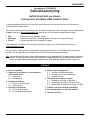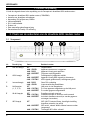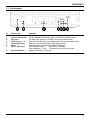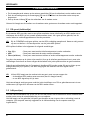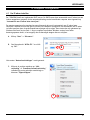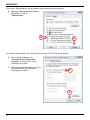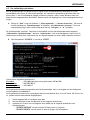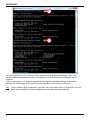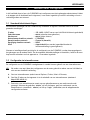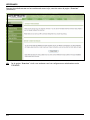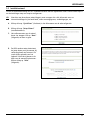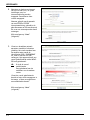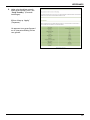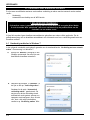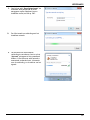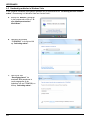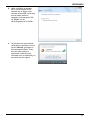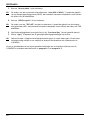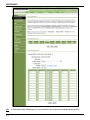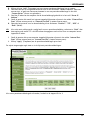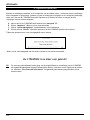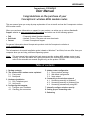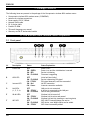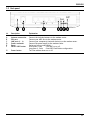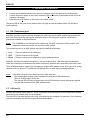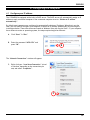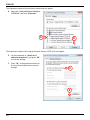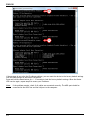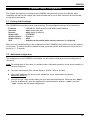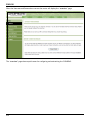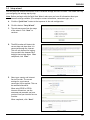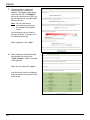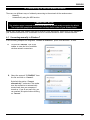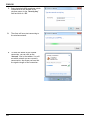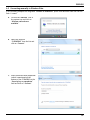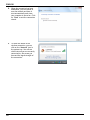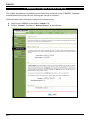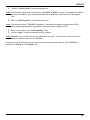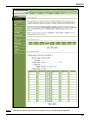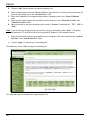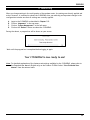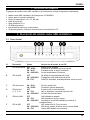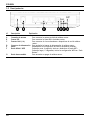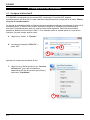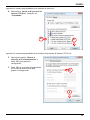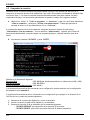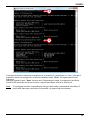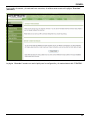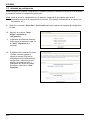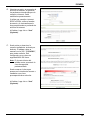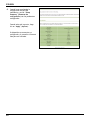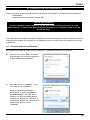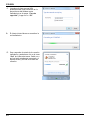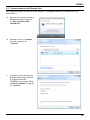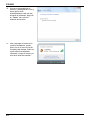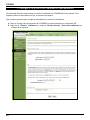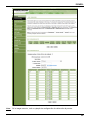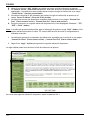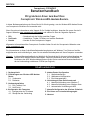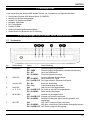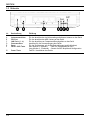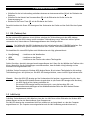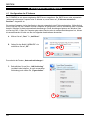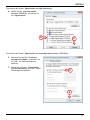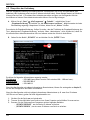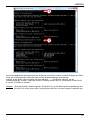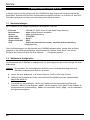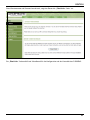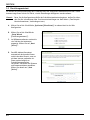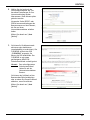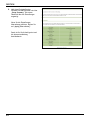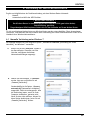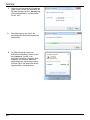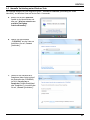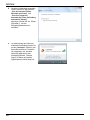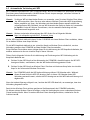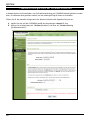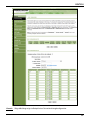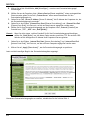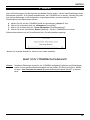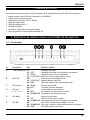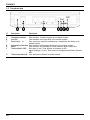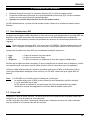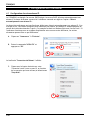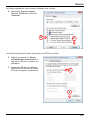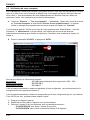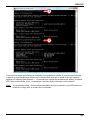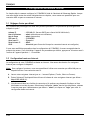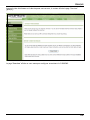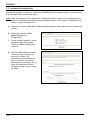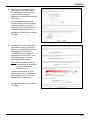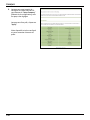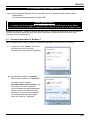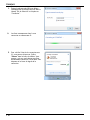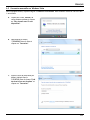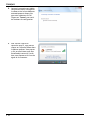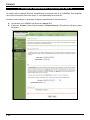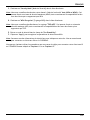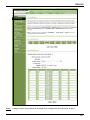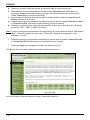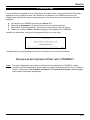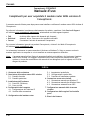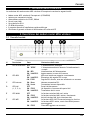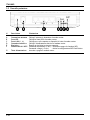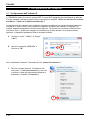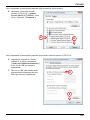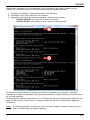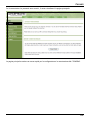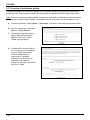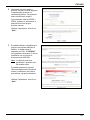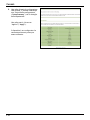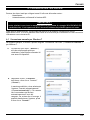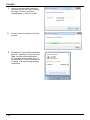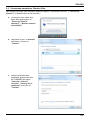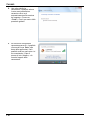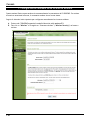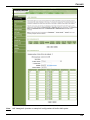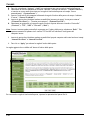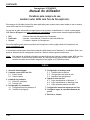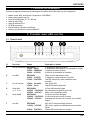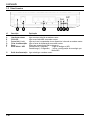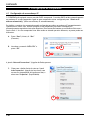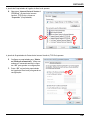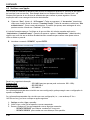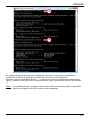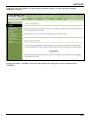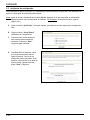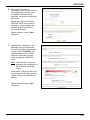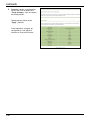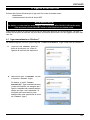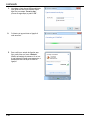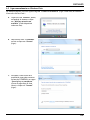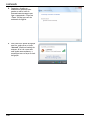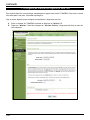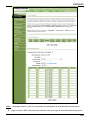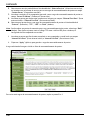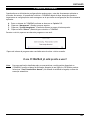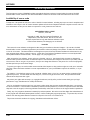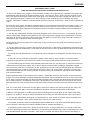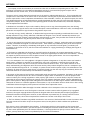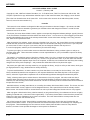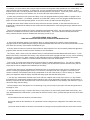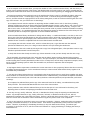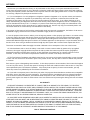Conceptronic 150mbps wireless router access point Bedienungsanleitung
- Kategorie
- Vernetzung
- Typ
- Bedienungsanleitung
Dieses Handbuch eignet sich auch für
Seite wird geladen ...
Seite wird geladen ...
Seite wird geladen ...
Seite wird geladen ...
Seite wird geladen ...
Seite wird geladen ...
Seite wird geladen ...
Seite wird geladen ...
Seite wird geladen ...
Seite wird geladen ...
Seite wird geladen ...
Seite wird geladen ...
Seite wird geladen ...
Seite wird geladen ...
Seite wird geladen ...
Seite wird geladen ...
Seite wird geladen ...
Seite wird geladen ...
Seite wird geladen ...
Seite wird geladen ...
Seite wird geladen ...
Seite wird geladen ...
Seite wird geladen ...
Seite wird geladen ...
Seite wird geladen ...
Seite wird geladen ...
Seite wird geladen ...
Seite wird geladen ...
Seite wird geladen ...
Seite wird geladen ...
Seite wird geladen ...
Seite wird geladen ...
Seite wird geladen ...
Seite wird geladen ...
Seite wird geladen ...
Seite wird geladen ...
Seite wird geladen ...
Seite wird geladen ...
Seite wird geladen ...
Seite wird geladen ...
Seite wird geladen ...
Seite wird geladen ...
Seite wird geladen ...
Seite wird geladen ...
Seite wird geladen ...
Seite wird geladen ...
Seite wird geladen ...
Seite wird geladen ...
Seite wird geladen ...
Seite wird geladen ...
Seite wird geladen ...
Seite wird geladen ...
Seite wird geladen ...
Seite wird geladen ...
Seite wird geladen ...
Seite wird geladen ...
Seite wird geladen ...
Seite wird geladen ...
Seite wird geladen ...
Seite wird geladen ...
Seite wird geladen ...
Seite wird geladen ...
Seite wird geladen ...
Seite wird geladen ...
Seite wird geladen ...
Seite wird geladen ...
Seite wird geladen ...
Seite wird geladen ...
Seite wird geladen ...
Seite wird geladen ...
Seite wird geladen ...

DEUTSCH
72
Conceptronic C150APRA2
Benutzerhandbuch
Wir gratulieren Ihnen zum Kauf Ihres
Conceptronic Wireless ADSL Modem-Routers.
In dieser Bedienungsanleitung wird Ihnen Schritt für Schritt gezeigt, wie der Wireless ADSL Modem-Router
von Conceptronic installiert und verwendet wird.
Wenn Sie weitere Informationen oder Support für Ihr Produkt benötigen, besuchen Sie unsere Service &
Support-Webseite www.conceptronic.net/support und wählen Sie eine der folgenden Optionen:
FAQ : Datenbank mit den häufig gestellten Fragen
Downloads : Handbücher, Treiber, Firmware und weitere Downloads
Kontakt : Kontakt für den Conceptronic-Support
Allgemeine Informationen über Conceptronic-Produkte finden Sie auf der Conceptronic-Webseite unter
www.conceptronic.net.
Die Informationen in dieser Schnellinstallationsanleitung basieren auf Windows 7 und Vista und treffen
möglicherweise nicht vollständig zu, wenn Sie ein anderes Betriebssystem auf Ihrem Computer verwenden.
Hinweis: In diesem Benutzerhandbuch sind lediglich die Grundschritte für die erste Inbetriebnahme des
Wireless ADSL Modem-Routers beschrieben. Weitere Informationen über die verschiedenen
Funktionen des ADSL Wireless Modem-Routers finden Sie im erweiterten Benutzerhandbuch auf
der im Lieferumfang enthaltenen CD-ROM (nur Englisch).
Inhaltsverzeichnis
1. Packungsinhalt
2. Erläuterungen zum Wireless ADSL Modem-
Router
2.1. Vorderseite
2.2. Rückseite
3. Hardwareinstallation
3.1. DSL (Telefon)-Port
3.2. LAN-Port(s)
4. Konfiguration des Computers
4.1. Konfiguration der IP-Adresse
4.2. Überprüfen der Verbindung
5. Modem-Router-Konfiguration
5.1. Werkseinstellungen
5.2. Webbasierte Konfiguration
5.3. Einrichtungsassistent
6. Verbindung mit dem Drahtlosnetzwerk
6.1. Manuelle Verbindung unter Windows 7
6.2. Manuelle Verbindung unter Windows Vista
6.3. Automatische Verbindung mit WPS
7. Manuelle Konfiguration der Wireless-Sicherheit
8. Einrichten von Portweiterleitungsregeln
9. Neustart

DEUTSCH
73
1. Packungsinhalt
In der Verpackung des Wireless ADSL Modem-Routers von Conceptronic ist Folgendes enthalten:
Conceptronic Wireless ADSL Modem-Router (C150APRA2)
Antenne für Wireless-Verbindungen
Netzteil 12V Gleichstrom 800mA
Netzwerk (LAN)-Kabel
RJ11-Telefonkabel
Produkt-CD-ROM
Dieses mehrsprachige Benutzerhandbuch
Garantiekarte und Broschüre mit CE-Erklärung
2. Erläuterungen zum Wireless ADSL Modem-Router
2.1 Vorderseite
Nr. Beschreibung Status Status-Erklärung
A Power-LED AUS Stromversorgung ausgeschaltet
EIN - GRÜN Stromversorgung eingeschaltet; normale Initialisierung
EIN - ROT Gerät am Initialisieren
EIN - BLINKEND Firmware-Upgrade im Gange
B ADSL-LED AUS Initialer Selbsttest fehlgeschlagen
EIN - BLINKEND Gerät erkennt DSL-Signal
EIN - DAUERLICHT DSL-Signal erkannt, Selbsttest erfolgreich
C Internet-LED EIN - Rot Keine DSL-Verbindung
EIN - Grün Internetverbindung vorhanden
D LAN-LEDs AUS LAN-Port ist nicht angeschlossen
(1, 2, 3, 4) EIN - DAUERLICHT Ein Gerät ist am LAN-Port angeschlossen
EIN - BLINKEND Daten werden übertragen
E WLAN-LEDs AUS Wireless LAN ist ausgeschaltet
EIN - DAUERLICHT Wireless LAN ist aktiv und normal
EIN - BLINKEND Wireless LAN-Aktivität (Daten werden gesendet oder
empfangen)
F WPS-LED AUS WPS (Wi-Fi Protected Setup) nicht aktiv
EIN - BLINKEND WPS aktiv, neue WLAN-Clients können hinzugefügt werden
EIN - DAUERLICHT WPS-Client erfolgreich hinzugefügt

DEUTSCH
74
2.2 Rückseite
Nr. Beschreibung Erklärung
A Antennenanschluss Für den Anschluss der im Lieferumfang enthaltenen Antenne an das Gerät
B DSL-Port Für den Anschluss der ADSL-Leitung an das Gerät
C LAN-Ports (1 – 4) Für den Anschluss von Computernetzwerkgeräten an das Gerät
D Stromanschluss Anschluss für die Stromversorgung des Geräts
E Reset Für das Zurücksetzen auf die Werkseinstellungen (gedrückt halten)
F WLAN -/WPS-Taste Kurz drücken (1 Sekunde) : Zum Ein-/Ausschalten von WiFi
Lang drücken (> 3 Sekunde) : Startet die WPS-Knopfdruck-Konfiguration
G Power-Taste Zum Ein-/Ausschalten des Geräts

DEUTSCH
75
3. Hardwareinstallation
Schließen Sie die im Lieferumfang enthaltene Antenne am Antennenanschluss [A] auf der Rückseite des
Geräts an.
Schließen Sie das Netzteil am Stromanschluss [D] auf der Rückseite des Geräts und an die
Stromversorgung an.
Drücken Sie die Power-Taste [G] auf der Rückseite des Geräts.
Daraufhin leuchtet die Power-LED-Anzeige auf der Vorderseite des Geräts und das Gerät fährt das System
hoch.
3.1 DSL (Telefon)-Port
Bei den meisten ADSL-Anbietern ist ein Splitter zwischen der Telefonleitung und dem ADSL-Modem
erforderlich, der die ADSL-Leitung von der normalen Telefonleitung trennt. Wenn kein solcher Splitter
verwendet wird, könnte dies zu Verbindungsproblemen oder Störungen führen.
Hinweis: Der Splitter für die ADSL-Verbindung ist nicht im Lieferumfang des C150APRA2 enthalten. Den
korrekten ADSL-Splitter erhalten Sie über Ihren Telefon- oder Internetdienstanbieter.
Die Anschlüsse für einen ADSL-Splitter sind üblicherweise wie folgt gekennzeichnet:
Line [Leitung] : Anschluss an die Wandbuchse
ADSL : Anschluss an den Router
Telefon : Anschluss an das Telefon oder andere Telefongeräte
Stellen Sie sicher, dass die Leitungen korrekt angeschlossen sind. Wenn Sie den Wählton des Telefons nicht
hören, überprüfen Sie die Verbindungen um sicherzustellen, dass die Kabel richtig befestigt und am
korrekten Port angeschlossen sind.
Schließen Sie den Conceptronic Wireless ADSL Modem-Router (B) mit einem Telefonkabel an die analoge
Telefonleitung (bzw. den Splitter) an. Die ADSL-LED-Anzeige leuchtet, wenn ein ADSL-Signal erkannt wird.
Hinweis: Wenn die ADSL-LED-Anzeige auf der Vorderseite nicht leuchtet, vergewissern Sie sich, dass:
- der Wireless ADSL Modem/Router eingeschaltet ist (die Power-LED-Anzeige sollte leuchten),
- ein ADSL-Signal auf der Leitung vorhanden ist.
- Die Internet-LED-Anzeige leuchtet erst dann grün, wenn die korrekten DSL- und
Benutzerkonteneinstellungen auf der Webbenutzeroberfläche des ADSL-Modem/Routers
vorgenommen wurden.
3.2 LAN-Port(s)
Schließen Sie das Netzwerk (LAN)-Kabel an einen der vier LAN-Ports auf der Rückseite des Wireless ADSL
Modem-Routers und an die Netzwerkkarte Ihres Computers an.
Die LAN-LED-Anzeige des verwendeten LAN-Ports schaltet ein und zeigt damit an, dass der Computer
angeschlossen ist. (Ihr Computer muss eingeschaltet und die LAN-Verbindung muss aktiviert sein.)

DEUTSCH
76
4. Konfiguration des Computers
4.1 Konfiguration der IP-Adresse
Der C150APRA2 ist mit einem eingebauten DHCP-Server ausgerüstet. Der DHCP-Server weist automatisch
jedem angeschlossenen Computer eine IP-Adresse zu, wenn dieser auf „IP-Adresse automatisch
beziehen“ eingestellt ist.
Die meisten Computer sind so konfiguriert, dass sie automatisch eine IP-Adresse beziehen. Sollte dies bei
Ihnen nicht der Fall sein, müssen Sie Ihren Computer so konfigurieren, dass er automatisch eine IP-Adresse
bezieht. Befolgen Sie dazu untenstehende Anweisungen. Diese Anweisungen basieren auf Windows Vista
mit Service Pack 1. Wenn Ihr Computer eine andere Version oder ein anderes Betriebssystem hat, können
die auszuführenden Schritte von den im Folgenden beschriebenen abweichen.
A. Start Ausführen
B. NCPA.CPL
OK
Netzwerkverbindungen“.
C. LAN-Verbindung
(verkabelt oder kabellos, je nach verwendeter
Eigenschaften
B
C
B

DEUTSCH
77
Eigenschaften von LAN-Verbindung“.
D. Wählen Sie das „Internetprotokoll
Version 4 (TCP/IPv4)“ und klicken Sie
auf „Eigenschaften“.
Eigenschaften von Internetprotokoll Version 4 (TCP/IPv4)
E. Aktivieren Sie das Feld „IP-Adresse
automatisch beziehen“ und klicken Sie
auf „OK“, um die Einstellungen zu
speichern.
F. Eigenschaften
von LAN-Verbindung“ auf „OK“, um die
Einstellungen zu speichern.
D
D
E
E

DEUTSCH
78
4.2 Überprüfen der Verbindung
Über die Eingabeaufforderung von Windows können Sie überprüfen, ob Sie für Ihre (verkabelte oder
kabellose) LAN-Verbindung eine korrekte IP-Adresse erhalten haben. Dieses Beispiel basiert auf Windows
Vista mit Service Pack 1. Sie müssen über Administratorrechte verfügen, um die folgenden Schritte
durchführen zu können. Diese Administratorrechte können Sie wie folgt erlangen.
A. Klicken Sie auf „Start” „Alle Programme” „Zubehör”, rechtsklicken Sie auf
EingabeaufforderungAls Administrator ausführen
WarnmeldWeiter
Es erscheint die Eingabeaufforderung. Stellen Sie sicher, dass die Titelleiste der Eingabeaufforderung den
erwähnt ist, haben Sie
die erforderlichen Administratorrechte nicht und müssen erneut den Schritt A durchführen.
B. IPCONFIGENTER-Taste.
Es sollten die folgenden Informationen angezeigt werden:
IPv4-Adresse : 192.168.0.xxx (wobei xxx eine Zahl zwischen 100 ~ 199 sein kann).
Subnetzmaske : 255.255.255.0
Standardgateway : 192.168.0.1
Wenn Ihre Konfiguration mit obigen Informationen übereinstimmt, können Sie weitergehen zu Kapitel 5,
um mit der Konfiguration des Geräts fortzufahren.
Wenn Ihre Konfiguration nicht mit obigen Informationen übereinstimmt (z.B. wenn Ihre IP-Adresse
169.254.xxx.xxx lautet), gehen Sie bitte folgendermaßen vor:
1. Schalten Sie das Gerät aus und wieder ein.
2. Trennen Sie das LAN-Kabel vom Gerät und von Ihrem Computer und schließen Sie es erneut an.
3. Erneuern Sie die IP-Adresse Ihres Computers mit den folgenden Befehlen:
- IPCONFIG /RELEASE-Adresse zu löschen.
- IPCONFIG /RENEW-Adresse vom Gerät zu erhalten.
B

DEUTSCH
79
Wenn diese Maßnahmen das Problem mit der IP-Adresse nicht lösen, können Sie durch Betätigen der Reset-
Taste auf der Rückseite des Geräts das Gerät auf die Werkseinstellungen zurücksetzen.
Drücken Sie die Reset-Taste und halten Sie diese während + / - 15 Sekunden gedrückt, um die
Werkseinstellungen zu laden. Sobald die Status-LED-Anzeige wieder aktiv ist, wiederholen Sie den Schritt
B, um die IP-Adresse zu erneuern.
Hinweis: Wenn das Problem weiterhin besteht, überprüfen Sie, ob alle Kabel korrekt angeschlossen sind.
Der ADSL-Port sollte mit der ADSL-Leitung und der LAN-Port mit dem Computer verbunden sein.
3
3

DEUTSCH
80
5. Modem-Router-Konfiguration
In diesem Kapitel wird die Konfiguration des C150APRA2 mit dem integrierten Schnellstartassistenten
beschrieben. Nachdem alle Schritte in diesem Kapitel durchgeführt wurden, ist Ihr Router für eine ADSL-
Verbindung konfiguriert und kann eine Verbindung zum Internet herstellen.
5.1 Werkseinstellungen
Der C150APRA2 ist mit einigen Einstellungen vorkonfiguriert. Dies sind:
IP-Adresse : 192.168.0.1 (DHCP-Server für LAN/WLAN Clients aktiviert)
Benutzername : admin (diesen Benutzer auswählen)
Passwort : admin (Kleinbuchstaben)
Wireless SSID : C150APRA2
Wireless-Kanal : Kanal 6
Wireless-Sicherheit : WPA2
UPnP : deaktiviert (kann aktiviert werden, sobald die Internetverbindung
konfiguriert ist)
Wenn Sie Einstellungen in der Konfiguration des C150APRA2 geändert haben, werden diese im Router
gespeichert. Um die Werkseinstellungen wiederherzustellen, drücken Sie die Reset-Taste auf der
Rückseite des Geräts und halten Sie diese während + / - 15 Sekunden gedrückt.
5.2 Webbasierte Konfiguration
Die Konfiguration des C150APRA2 ist webbasierend. Für die Konfiguration des Geräts benötigen Sie einen
Webbrowser.
Hinweis: Wir empfehlen, für die Konfiguration des Routers eine LAN-Kabelverbindung statt einer
drahtlosen Verbindung zum Gerät zu verwenden.
A. Starten Sie Ihren Webbrowser (z.B. Internet Explorer, FireFox, Safari oder Chrome).
B. Geben Sie die IP-Adresse des Geräts in das Adressfeld Ihres Webbrowsers ein (standardmäßig:
http://192.168.0.1/).
C. Es erscheint ein Anmeldefenster, das Sie zur Eingabe eines Benutzernamens und Passworts
admin Dropdown-Liste, geben Sie das Passwort für
admin’Login
Konfiguration einzugeben.

DEUTSCH
81
Überblicks- an:
Überblicks-Seite enthält ein Schnellmenü für die Konfiguration und den Unterhalt des C150APRA2.

DEUTSCH
82
5.3 Einrichtungsassistent
Sie können die Internetverbindung des C150APRA2 über den integrierten Assistenten einrichten. Dieser
Assistent zeigt Ihnen Schritt für Schritt, wie die Einstellungen konfiguriert werden müssen.
Hinweis: Bevor Sie die Konfiguration mithilfe des Schnellstartassistenten beginnen, stellen Sie sicher,
dass Sie alle Informationen über Ihre Interneteinstellungen zur Hand haben. (Zum Beispiel:
Kontoinformationen, Verbindungsart usw.)
A. Quickstart [Schnellstart]-
Konfiguration.
B. Klicken Sie auf die Schaltfläche
Setup Wizard
C. Im Willkommensfenster werden die
vier Schritte des Assistenten
Next
[Weiter]“.
D. Das ADSL-Modem übernimmt
automatisch das korrekte Datum
und die korrekte Uhrzeit, wenn es
mit dem Internet verbunden ist.
Diese werden lediglich zu
Protokollierungszwecken
verwendet. Sie können die Zeitzone
und Sommerzeitdaten auswählen.
Next
[Weiter]".

DEUTSCH
83
E. Wählen Sie das Land und den
Internetdienstanbieter aus. Die
korrekten Einstellungen für Ihre
Internetverbindung werden
übernommen. Diese können später
geändert werden.
Verwenden Sie bei PPPOE- oder
PPPOA-Internetverbindungen den
Benutzernamen und das Passwort,
die Sie von Ihrem
Internetdienstanbieter erhalten
haben.
Next
[Weiter]".
F. Sie können Ihr Drahtlosnetzwerk
aktivieren oder deaktivieren
(standardmäßig ist es aktiviert). Der
C150APRA2 wird mit der SSID
C150APRA2
können die SSID ausblenden. Der
C150APRA2 ist mit einem
geräteeigenen WPA2-PSK-
Sicherheitsschlüssel vorkonfiguriert.
Hinweis: Den vorkonfigurierten
Sicherheitsschlüssel
finden Sie auf der
Unterseite des Modem-
Routers.
Sie können den Schlüssel auf der
Benutzeroberfläche beibehalten
oder zu einem Pre-Shared-Schlüssel
abändern, wenn Sie möchten.
Next
[Weiter]".

DEUTSCH
84
G. Nach dem Fertigstellen der
Wireless-LAN-Konfiguration wird das
Setup Summary
Überblick über die Einstellungen
angezeigt.
Wenn Sie die Einstellungen
übernehmen möchten, klicken Sie
Apply [Übernehmen]".
Damit ist Ihr Gerät konfiguriert und
die Internetverbindung
betriebsbereit.

DEUTSCH
85
6. Verbindung mit dem Drahtlosnetzwerk
Es gibt zwei Möglichkeiten der Drahtlosverbindung mit dem Wireless-Router-Netzwerk:
- Manuell.
- Automatisch mithilfe der WPS-Funktion.
Für die verschiedenen Marken/Arten von Wireless-Karten werden unterschiedliche Client-Anwendungen
verwendet. Informationen über das Erstellen einer Verbindung mit einem Drahtlosnetzwerk finden Sie im
Handbuch Ihrer Wireless-Netzwerkkarte.
6.1 Manuelle Verbindung unter Windows 7
Connect to a Network [Verbindung mit einem
A. Netzwerk’-Symbol in
der Kontrollleiste. Daraufhin wird die
Liste der verfügbaren drahtlosen
Netzwerkverbindungen angezeigt.
B. C150APRA2
aus der Liste aus und klicken Sie auf
Connect
Connect
automatically
ausgewählt. Damit ist sichergestellt, dass
die Verbindung immer, wenn Sie Ihren
Computer einschalten, gestartet wird.
Wenn Sie dies nicht möchten, können Sie
diese Option deaktivieren, bevor Sie auf
Connect
! WICHTIGER HINWEIS !
Der Wireless-Router ist standardmäßig mit WPA-PSK/WPA2-PSK (gemischter Modus)-
Verschlüsselung geschützt.
Die geräteeigene WPA-Passphrase findet sich auf dem Aufkleber auf Ihrem Modem-Router.

DEUTSCH
86
C. Geben Sie die Standard-WPA-Passphrase
(diese findet sich auf der Unterseite des
Wireless-Security key
OK
D. Daraufhin beginnt der Client, die
Verbindung mit dem Drahtlosnetzwerk
herzustellen.
E. Zur Überprüfung des Status der
drahtlosen Verbindung können Sie auf
Netzwerk’-Symbol in der
Kontrollleiste klicken. Daraufhin wird
angezeigt, mit welchem Netzwerk
gegenwärtig eine Verbindung besteht,
welchen Zugriff Sie haben und welche
Signalstärke die Verbindung hat.

DEUTSCH
87
6.2 Manuelle Verbindung unter Windows Vista
Connect to a Network [Verbindung mit einem
A. Netzwerk’-
Symbol in der Kontrollleiste und
Wireless networks are
available [Verfügbare
Drahtlosnetzwerke]
B. Wählen Sie das Netzwerk
C150APRA2
Connect
C. Geben Sie die Standard-WPA-
Passphrase (diese findet sich auf
der Unterseite des C150APRA2)
Security key or
Passphrase [Sicherheitsschlüssel
Connect

DEUTSCH
88
D. Sobald die Verbindung hergestellt
wurde, können Sie die Optionen
Save this network [Dieses
Netzwerk speichern]
Start this connection
automatically [Diese Verbindung
automatisch starten]
aktivieren. Klicken Sie auf „Close
Verbindungsassistenten zu
schließen.
E. Zur Überprüfung des Status der
drahtlosen Verbindung können Sie
Netzwerk’-Symbol in der
Kontrollleiste klicken. Daraufhin
wird angezeigt, mit welchem
Netzwerk gegenwärtig eine
Verbindung besteht, welchen
Zugriff Sie haben und welche
Signalstärke die Verbindung hat.

DEUTSCH
89
6.3 Automatische Verbindung mit WPS
Der C150APRA2 unterstützt WPS (Wi-Fi Protected Setup). WPS ist ein Standard für die einfache und sichere
Einrichtung eines Drahtlosnetzwerks. Mit WPS können Sie mit ein paar wenigen, einfachen Schritten Ihr
Drahtlosnetzwerk einrichten und schützen.
Hinweis: Sie können WPS mit dem Modem-Router nur verwenden, wenn Sie einen Wireless-Client haben
,der WPS unterstützt. Wenn Sie einen oder mehrere Wireless-Clients ohne WPS-Unterstützung
haben, empfehlen wir Ihnen, die Verbindung mit dem Modem-Router manuell mithilfe des
vorkonfigurierten WPA-Schlüssels, der auf der Unterseite des Geräts zu finden ist, herzustellen.
Im Kapitel 6.1 oder 6.2 können Sie nachlesen, wie eine manuelle Verbindung mit dem
Drahtlosnetzwerk hergestellt wird.
Hinweis: Weitere (technische) Informationen über WPS finden Sie auf folgender Website:
http://en.wikipedia.org/wiki/Wi-Fi_Protected_Setup
Mit der WPS-Knopfdruck-Methode können Sie den C150APRA2 mit einem Wireless-Client verbinden, indem
Sie an beiden Geräten einen Knopf drücken.
Für die WPS-Knopfdruck-Methode ist ein (virtueller) Knopf am Wireless Client erforderlich, um eine
Verbindung zwischen dem C150APRA2 und dem Wireless Client herzustellen.
Einige Wireless-Clients haben einen richtigen Knopf für die Aktivierung der WPS-Knopfdruck-Methode; bei
anderen wiederum ist dies ein virtueller Knopf in deren Software.
Führen Sie die folgenden Schritte für die Aktivierung und Einrichtung einer WPS-Verbindung mit der
Knopfdruck-Methode aus:
A. Drücken Sie den WPS-Knopf auf der Hinterseite des C150APRA2; daraufhin beginnt die WPS-LED-
Anzeige zu blinken, was bedeutet, dass die WPS-Authentifizierung gestartet wurde.
B. Drücken Sie den WPS-Knopf am Wireless Client. Dies kann ein Hardware-Knopf oder ein virtueller
Knopf in der Software des Wireless Clients sein.
Hinweis: Der C150APRA2 behält die WPS-Authentifizierung während 120 Sekunden aktiv. Während
diesem Prozess blinkt die WPS-LED-Anzeige. Wenn in diesen 120 Sekunden keine WPS-
Verbindung zustande kommt, schaltet die LED-Anzeige aus und die WPS-Authentifizierung wird
abgebrochen.
Wenn die Authentifizierung erfolgreich war, leuchtet die WPS-LED dauerhaft, um anzuzeigen, dass eine
Verbindung hergestellt wurde.
Damit ist der Wireless-Client mit dem gesicherten Drahtlosnetzwerk des C150APRA2 verbunden.
Sie können weitere Wireless-Clients hinzufügen, wobei die Verbindung der zuvor verbundenen Wireless-
Clients bestehen bleibt. Wenn Sie weitere Wireless-Clients hinzufügen möchten, wiederholen Sie die
Schritte A und B.

DEUTSCH
90
7. Manuelle Konfiguration der Wireless-Sicherheit
In diesem Kapitel wird beschrieben, wie die Drahtlosverbindung des C150APRA2 manuell gesichert werden
kann. Ihr Netzwerk muss gesichert werden, um den unbefugten Zugriff darauf zu verhindern.
Führen Sie für die manuelle Konfiguration der Wireless-Sicherheit die folgenden Schritte aus.
A. Melden Sie sich auf dem C150APRA2 gemäß den Anweisungen in Kapitel 5.2 an.
B. Wireless Wireless Security
[Dr

DEUTSCH
91
C. Security Mode -Liste aus.
Hinweis: Auto (WPA oder WPA2)
Sie den höchsten Sicherheitsstandard (WPA2) und die Rückwärtskompatibilität mit Clients, die
nur WPA unterstützen, bleibt erhalten.
D. WPA Encryption [WPA--Liste aus.
Hinweis: Wir empfehlen, die „TKIP+AES”-Verschlüsselung auszuwählen. Damit erreichen Sie die höchste
Verschlüsselungsebene (AES) und die Rückwärtskompatibilität mit Clients, die nur TKIP
unterstützen, bleibt erhalten.
E. Pre-Shared Key [Pre-Shared-
F. Klicken Sie auf „Apply [Übernehmen]”, um die geänderten Sicherheitseinstellungen zu speichern.
Hinweis: Notieren Sie sich die Sicherheitsinformationen, die Sie eingeben. Sie werden diese benötigen,
wenn Sie einen drahtlosen Client mit dem C150APRA2 verbinden möchten.
Sie können jetzt mit den zuvor vorgenommenen Einstellungen gemäß den Anweisungen in Kapitel 6.1 eine
Verbindung des Wireless-Clients mit dem C150APRA2 herstellen.
Seite wird geladen ...
Seite wird geladen ...
Seite wird geladen ...
Seite wird geladen ...
Seite wird geladen ...
Seite wird geladen ...
Seite wird geladen ...
Seite wird geladen ...
Seite wird geladen ...
Seite wird geladen ...
Seite wird geladen ...
Seite wird geladen ...
Seite wird geladen ...
Seite wird geladen ...
Seite wird geladen ...
Seite wird geladen ...
Seite wird geladen ...
Seite wird geladen ...
Seite wird geladen ...
Seite wird geladen ...
Seite wird geladen ...
Seite wird geladen ...
Seite wird geladen ...
Seite wird geladen ...
Seite wird geladen ...
Seite wird geladen ...
Seite wird geladen ...
Seite wird geladen ...
Seite wird geladen ...
Seite wird geladen ...
Seite wird geladen ...
Seite wird geladen ...
Seite wird geladen ...
Seite wird geladen ...
Seite wird geladen ...
Seite wird geladen ...
Seite wird geladen ...
Seite wird geladen ...
Seite wird geladen ...
Seite wird geladen ...
Seite wird geladen ...
Seite wird geladen ...
Seite wird geladen ...
Seite wird geladen ...
Seite wird geladen ...
Seite wird geladen ...
Seite wird geladen ...
Seite wird geladen ...
Seite wird geladen ...
Seite wird geladen ...
Seite wird geladen ...
Seite wird geladen ...
Seite wird geladen ...
Seite wird geladen ...
Seite wird geladen ...
Seite wird geladen ...
Seite wird geladen ...
Seite wird geladen ...
Seite wird geladen ...
Seite wird geladen ...
Seite wird geladen ...
Seite wird geladen ...
Seite wird geladen ...
Seite wird geladen ...
Seite wird geladen ...
Seite wird geladen ...
Seite wird geladen ...
Seite wird geladen ...
Seite wird geladen ...
Seite wird geladen ...
Seite wird geladen ...
Seite wird geladen ...
Seite wird geladen ...
Seite wird geladen ...
Seite wird geladen ...
Seite wird geladen ...
Seite wird geladen ...
Seite wird geladen ...
Seite wird geladen ...
Seite wird geladen ...
Seite wird geladen ...
Seite wird geladen ...
Seite wird geladen ...
Seite wird geladen ...
Seite wird geladen ...
-
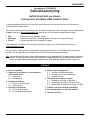 1
1
-
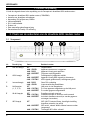 2
2
-
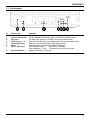 3
3
-
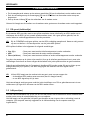 4
4
-
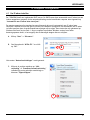 5
5
-
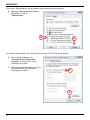 6
6
-
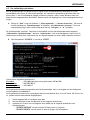 7
7
-
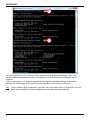 8
8
-
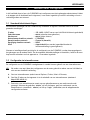 9
9
-
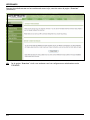 10
10
-
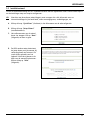 11
11
-
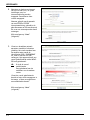 12
12
-
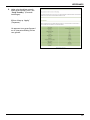 13
13
-
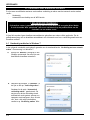 14
14
-
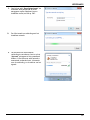 15
15
-
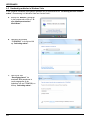 16
16
-
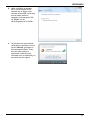 17
17
-
 18
18
-
 19
19
-
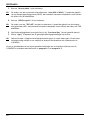 20
20
-
 21
21
-
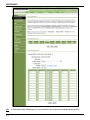 22
22
-
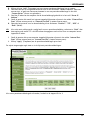 23
23
-
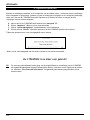 24
24
-
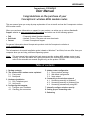 25
25
-
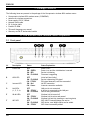 26
26
-
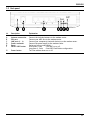 27
27
-
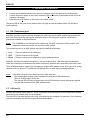 28
28
-
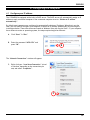 29
29
-
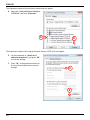 30
30
-
 31
31
-
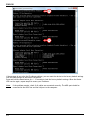 32
32
-
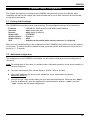 33
33
-
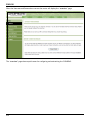 34
34
-
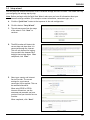 35
35
-
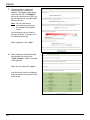 36
36
-
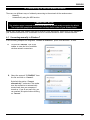 37
37
-
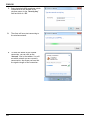 38
38
-
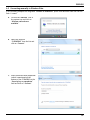 39
39
-
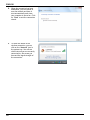 40
40
-
 41
41
-
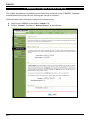 42
42
-
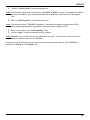 43
43
-
 44
44
-
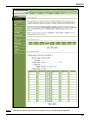 45
45
-
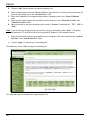 46
46
-
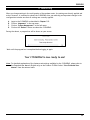 47
47
-
 48
48
-
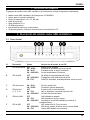 49
49
-
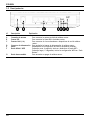 50
50
-
 51
51
-
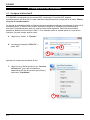 52
52
-
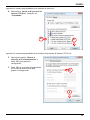 53
53
-
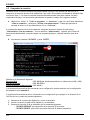 54
54
-
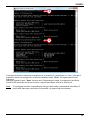 55
55
-
 56
56
-
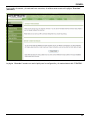 57
57
-
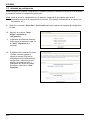 58
58
-
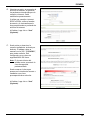 59
59
-
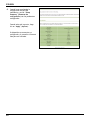 60
60
-
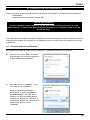 61
61
-
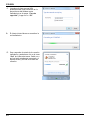 62
62
-
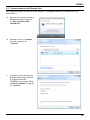 63
63
-
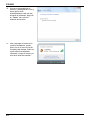 64
64
-
 65
65
-
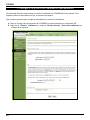 66
66
-
 67
67
-
 68
68
-
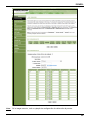 69
69
-
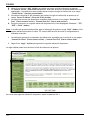 70
70
-
 71
71
-
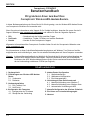 72
72
-
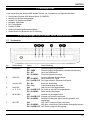 73
73
-
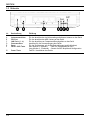 74
74
-
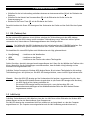 75
75
-
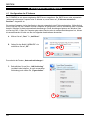 76
76
-
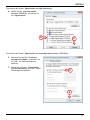 77
77
-
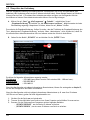 78
78
-
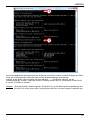 79
79
-
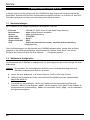 80
80
-
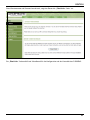 81
81
-
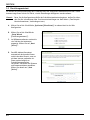 82
82
-
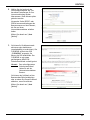 83
83
-
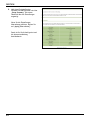 84
84
-
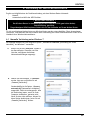 85
85
-
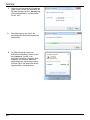 86
86
-
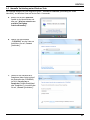 87
87
-
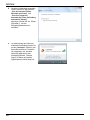 88
88
-
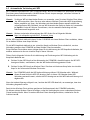 89
89
-
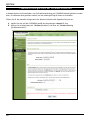 90
90
-
 91
91
-
 92
92
-
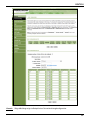 93
93
-
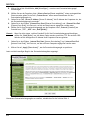 94
94
-
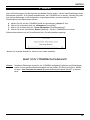 95
95
-
 96
96
-
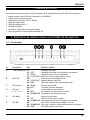 97
97
-
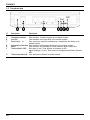 98
98
-
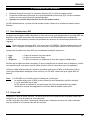 99
99
-
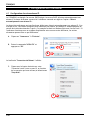 100
100
-
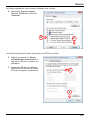 101
101
-
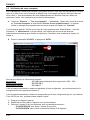 102
102
-
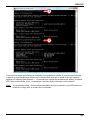 103
103
-
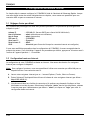 104
104
-
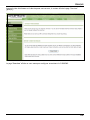 105
105
-
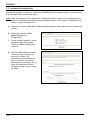 106
106
-
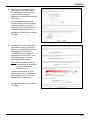 107
107
-
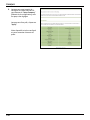 108
108
-
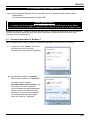 109
109
-
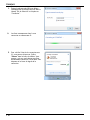 110
110
-
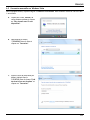 111
111
-
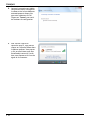 112
112
-
 113
113
-
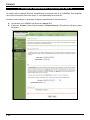 114
114
-
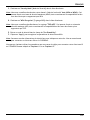 115
115
-
 116
116
-
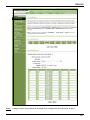 117
117
-
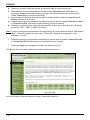 118
118
-
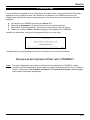 119
119
-
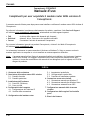 120
120
-
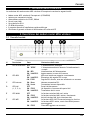 121
121
-
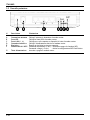 122
122
-
 123
123
-
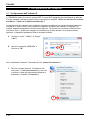 124
124
-
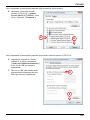 125
125
-
 126
126
-
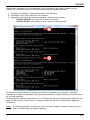 127
127
-
 128
128
-
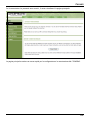 129
129
-
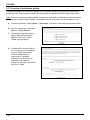 130
130
-
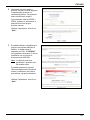 131
131
-
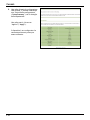 132
132
-
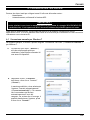 133
133
-
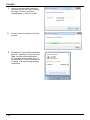 134
134
-
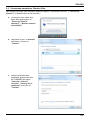 135
135
-
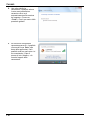 136
136
-
 137
137
-
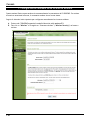 138
138
-
 139
139
-
 140
140
-
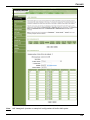 141
141
-
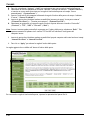 142
142
-
 143
143
-
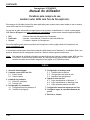 144
144
-
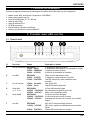 145
145
-
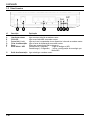 146
146
-
 147
147
-
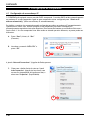 148
148
-
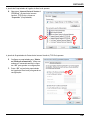 149
149
-
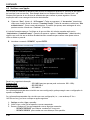 150
150
-
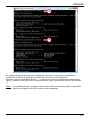 151
151
-
 152
152
-
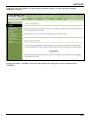 153
153
-
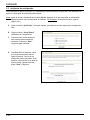 154
154
-
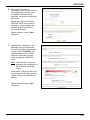 155
155
-
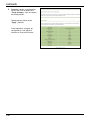 156
156
-
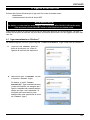 157
157
-
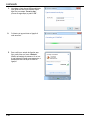 158
158
-
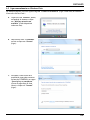 159
159
-
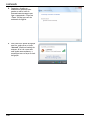 160
160
-
 161
161
-
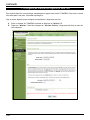 162
162
-
 163
163
-
 164
164
-
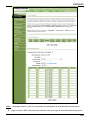 165
165
-
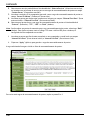 166
166
-
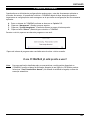 167
167
-
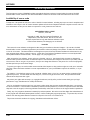 168
168
-
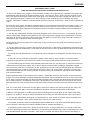 169
169
-
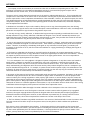 170
170
-
 171
171
-
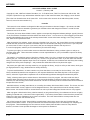 172
172
-
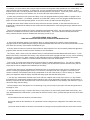 173
173
-
 174
174
-
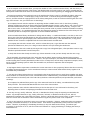 175
175
-
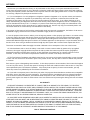 176
176
Conceptronic 150mbps wireless router access point Bedienungsanleitung
- Kategorie
- Vernetzung
- Typ
- Bedienungsanleitung
- Dieses Handbuch eignet sich auch für
in anderen Sprachen
- English: Conceptronic 150mbps wireless router access point Owner's manual
- français: Conceptronic 150mbps wireless router access point Le manuel du propriétaire
- español: Conceptronic 150mbps wireless router access point El manual del propietario
- italiano: Conceptronic 150mbps wireless router access point Manuale del proprietario
- Nederlands: Conceptronic 150mbps wireless router access point de handleiding
- português: Conceptronic 150mbps wireless router access point Manual do proprietário
Verwandte Artikel
-
Conceptronic 150N Benutzerhandbuch
-
Conceptronic C54APT Bedienungsanleitung
-
Conceptronic Universal Phone Car Holder Installationsanleitung
-
Conceptronic ADSL2+ Router Benutzerhandbuch
-
Conceptronic C300RU_V3 Benutzerhandbuch
-
Conceptronic C54NETCAM Installationsanleitung
-
Conceptronic CGIGA8 Benutzerhandbuch
-
Conceptronic C56U Benutzerhandbuch
Andere Dokumente
-
Belkin F5D9630-4 Benutzerhandbuch
-
Belkin F5D8232-4 Bedienungsanleitung
-
Belkin F5D7632EA4A Benutzerhandbuch
-
Belkin F5D8633-4 Benutzerhandbuch
-
Support Conceptronic Installationsanleitung
-
Belkin F5D9230UK4 Benutzerhandbuch
-
Belkin F5D8233EA4 Benutzerhandbuch
-
Swisscom WLAN Network Extender WLAN Network Extender installation Installationsanleitung
-
Eminent EM4543 Benutzerhandbuch
-
Eminent EM4544 Bedienungsanleitung